每当用户试图开启Win10设备时,系统便会停留在锁屏界面一段时间,且需要用户点击一下才会进入系统。那么,该怎么跳过这一步骤呢?下面是小编分享的Win10 1909锁屏界面关闭方法,有需要的朋友可以参考一下。
方法步骤
打开设备,进入编辑组策略页面;
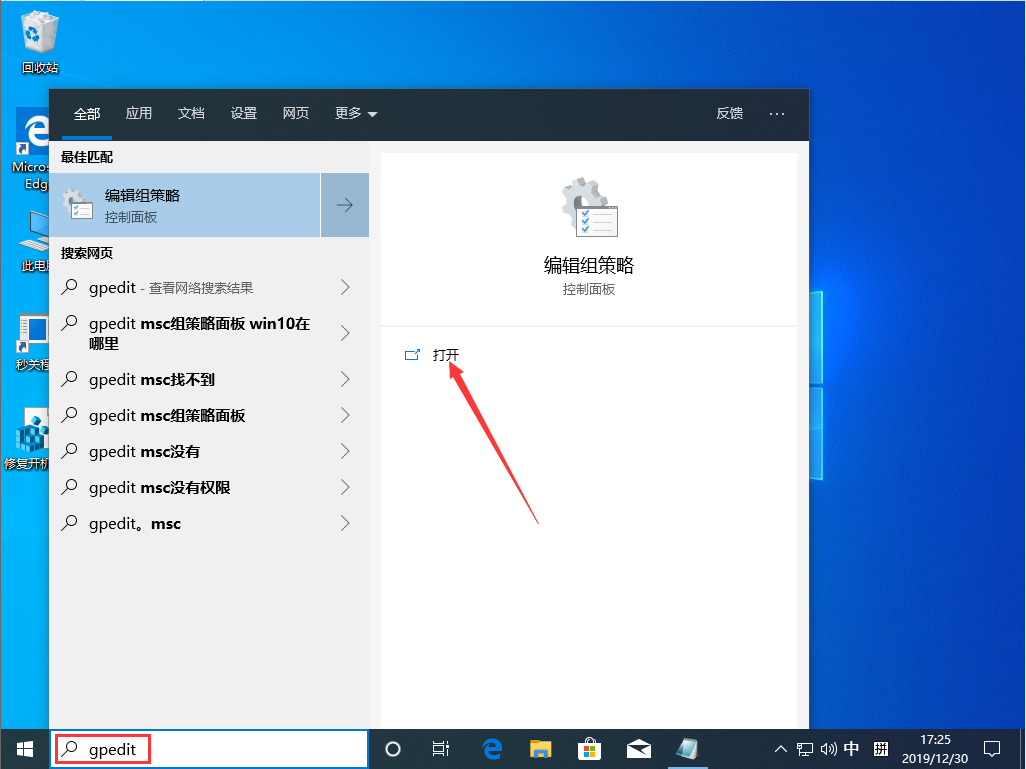
依次点击“计算机配置”、“管理模板”、“控制面板”、“个性化”;
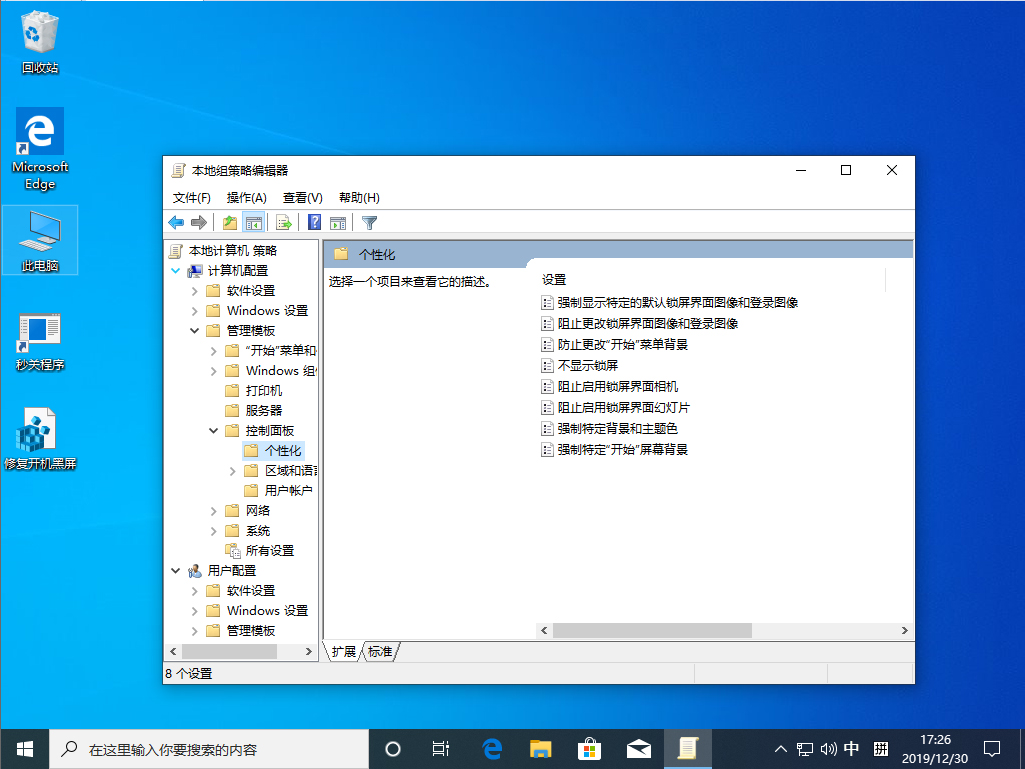
接着在右侧窗口找到并选取“不显示锁屏”;
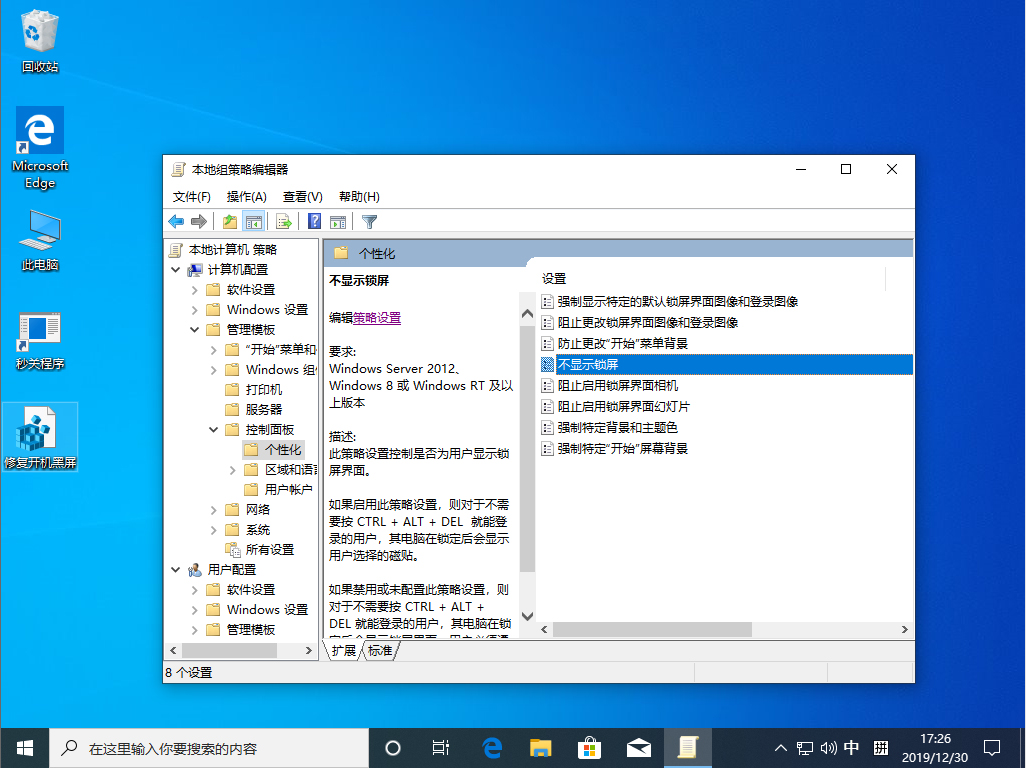
进入不显示锁屏窗口后,选取“已启用”,再按下“确定”按钮即可。
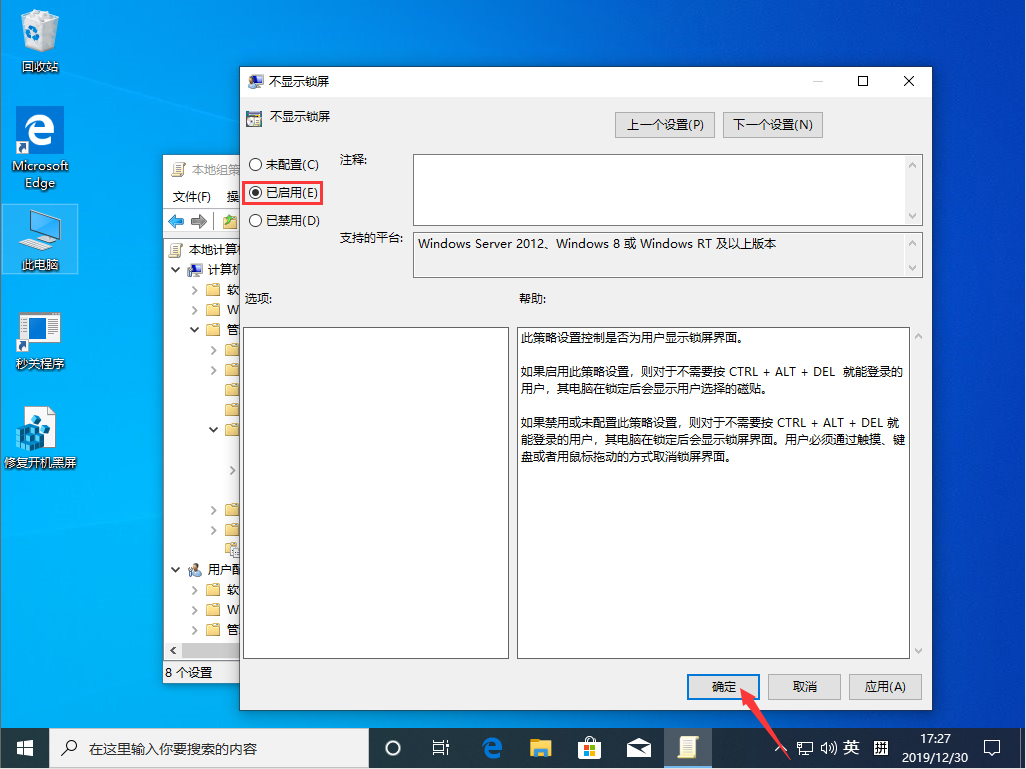
特别声明:文章多为网络转载,资源使用一般不提供任何帮助,特殊资源除外,如有侵权请联系!
每当用户试图开启Win10设备时,系统便会停留在锁屏界面一段时间,且需要用户点击一下才会进入系统。那么,该怎么跳过这一步骤呢?下面是小编分享的Win10 1909锁屏界面关闭方法,有需要的朋友可以参考一下。
方法步骤
打开设备,进入编辑组策略页面;
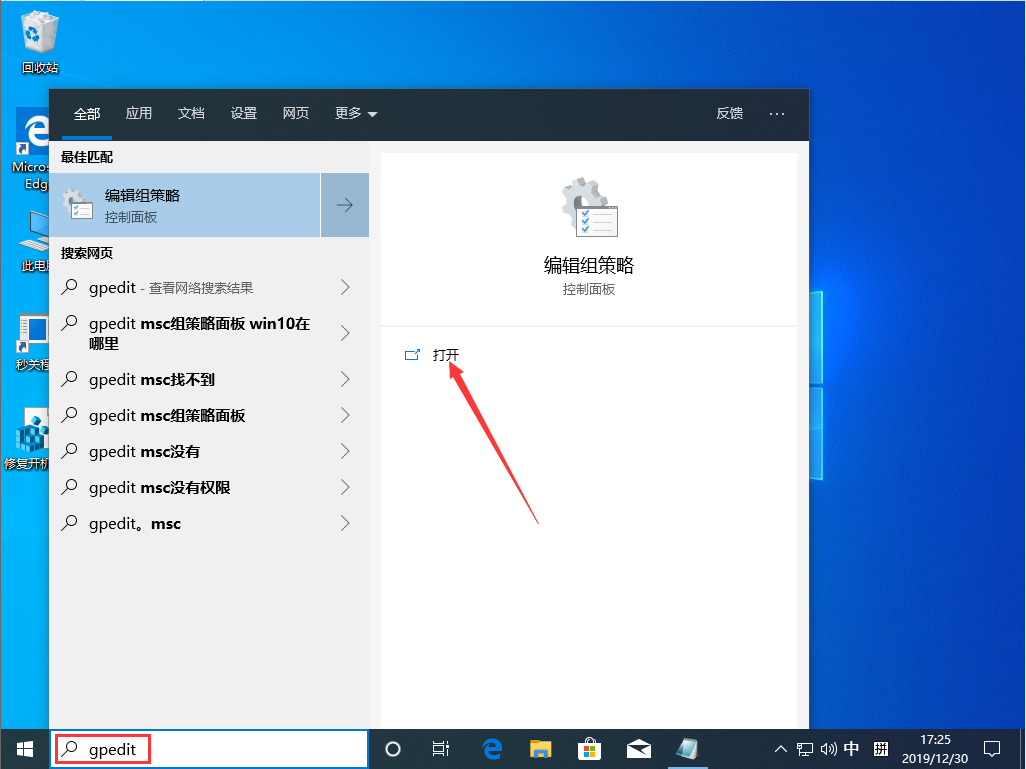
依次点击“计算机配置”、“管理模板”、“控制面板”、“个性化”;
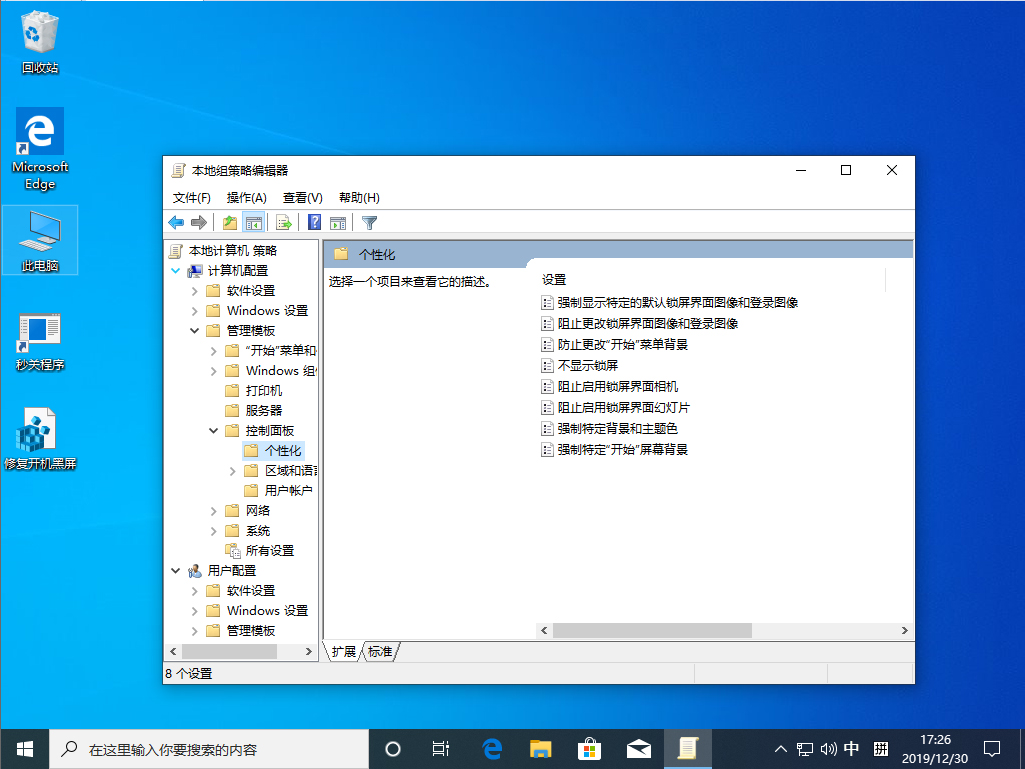
接着在右侧窗口找到并选取“不显示锁屏”;
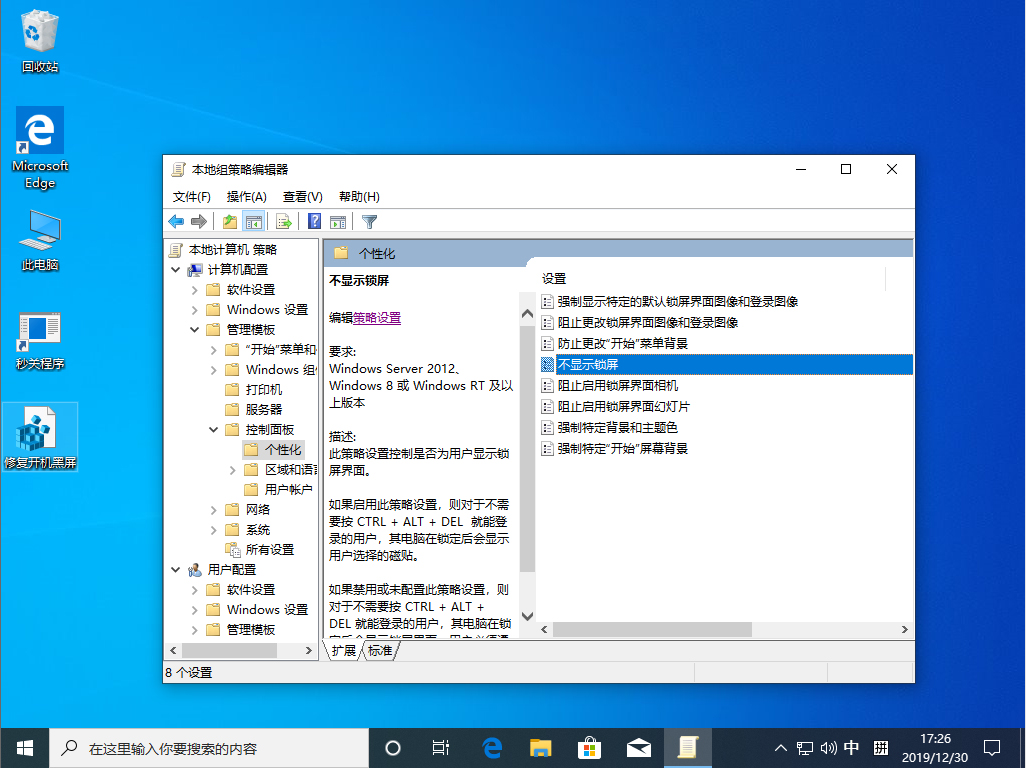
进入不显示锁屏窗口后,选取“已启用”,再按下“确定”按钮即可。
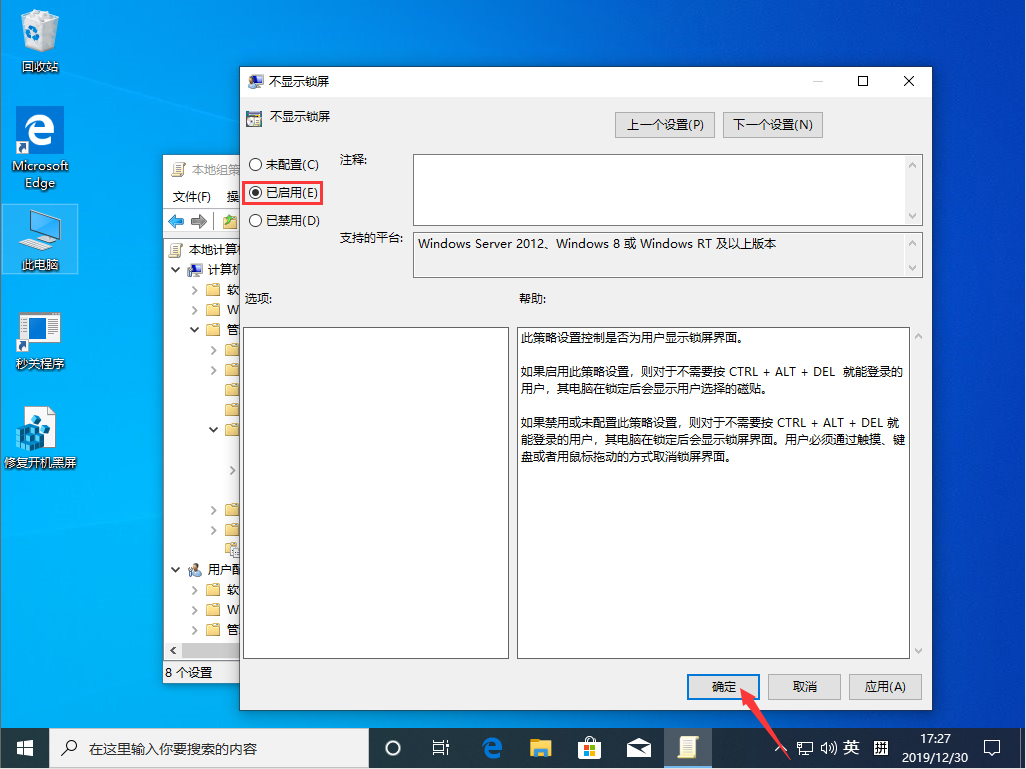
作者: 英雄装机小编,
转载或复制请以
超链接形式 并注明出处 英雄PE|U盘启动盘制作工具|PE工具箱|装机工具。
原文地址:
《Win10 1909锁屏界面怎么关闭?Win10 1909锁屏界面关闭方法分享》 发布于2024-8-8
您也可以使用第三方帐号快捷登录

